
怎样用Word制作信纸?很多时候人们都可以用word做出漂亮版式的一些文档,打印出来就是极具个性的东西。比如自己做的信纸,笔记本等等。让人既有成就感,也显得很用心。用Word制作信纸非常简单,下面一起来看看吧。
1、第一步点击表格插入一个表格,因为常用的行间隔是1cm。所以推荐a4纸是20行或者22行左右,只有一列。

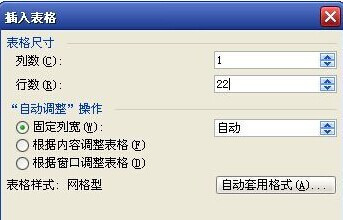
2、双击表格左上角的十字,设置表格的固定行宽,设置为1cm(或者1.2cm)。

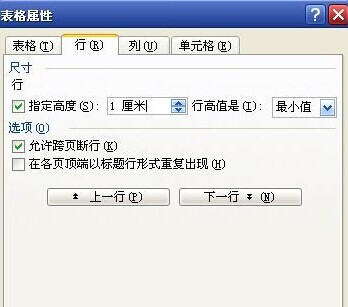
3、信纸是没有左右边线的,在表格上右击选择边框和底纹。在右边的那个示范表格的左右分别点一下这样表格的左右边线就不会显示了。
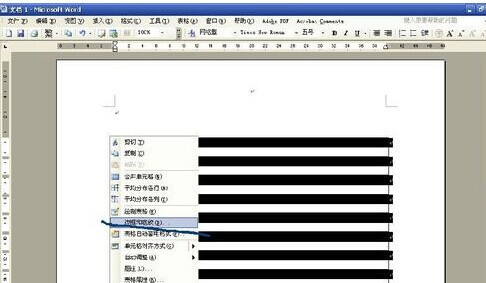

4、然后点击插入图片,选择一张背景图片。
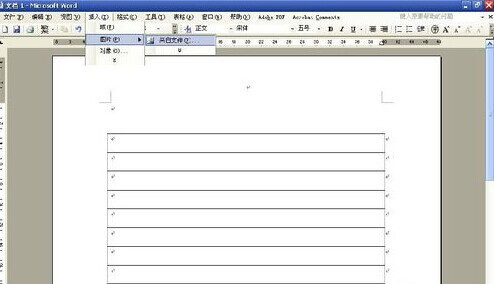
5、把背景图片设置成衬于文字下方,由于是衬于下方,所以最好是白底的图片。

6、不是白底的图片可以在图片修改按钮里选择灰度这样就会好多了。如果图片还是太抢眼不符合背景的要求,再选择冲蚀特效。
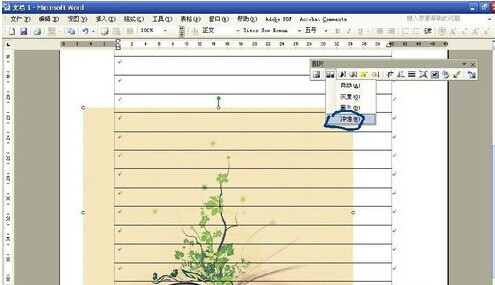
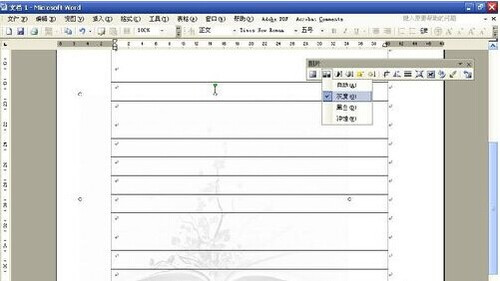
7、点击视图插入一个页眉,在页眉编辑框里可以插入自己做好的图片标题,也可以直接在插入 图片里面找到艺术字选项。插入艺术字。样式是自己选择合适的。
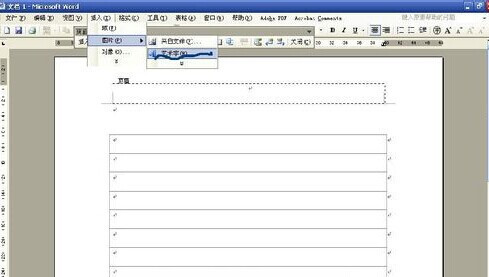
8、完成。


怎么制作漂亮的Word文档封面 word文档封面怎么做好看
怎么制作漂亮的Word文档封面 不论是做一份报告还是其他文稿,为word文档设计一个漂亮的封面绝对是必要的.本文重点不在于设计一些高大上.华丽.新颖的封面,而是(0)人阅读时间:2024-09-04
打开word文档无法编辑怎么办(word文档无法编辑怎么回事)
打开word文档无法编辑怎么办 解决word文档无法编辑的技巧 word无法编辑的解决办法 有时会遇到打开的word文档无法进行编辑的情况,这里演示一下怎么解除(0)人阅读时间:2024-09-04
word如何调整公式的大小(word公式编辑器怎么调整大小)
word如何调整公式的大小 打开需要修改公式大小的文档,观察一下需要修改的公式大概需要增减的字号数: 双击要修改的公式,打开MathType的编辑窗口.选择公式(0)人阅读时间:2024-09-03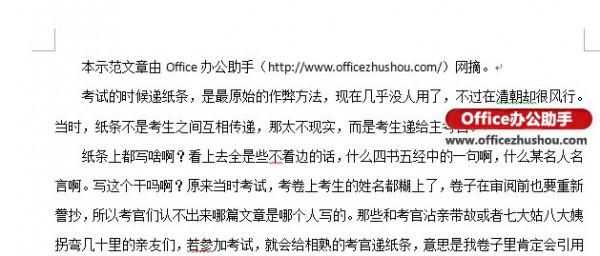
Word文档审阅修订模式怎么使用(word中修订审阅模式怎么使用)
Word文档审阅修订模式怎么使用 为了便于沟通交流以及修改,Word可以启动审阅修订模式.启动审阅修订模式后,Word将记录显示出所有用户对该文件的修改.那么本(0)人阅读时间:2024-09-03word信纸怎么做 Word怎么制作信纸
 word信纸怎么做 怎样用Word制作信纸?很多时候人们都可以用word做出漂亮版式的一些文档,打印出来就是极具个性的东西.比如自己做的信纸,笔记本等等.让人既..2024-09-04
word信纸怎么做 怎样用Word制作信纸?很多时候人们都可以用word做出漂亮版式的一些文档,打印出来就是极具个性的东西.比如自己做的信纸,笔记本等等.让人既..2024-09-04怎么制作漂亮的Word文档封面 word文档封面怎么做好看
 怎么制作漂亮的Word文档封面 不论是做一份报告还是其他文稿,为word文档设计一个漂亮的封面绝对是必要的.本文重点不在于设计一些高大上.华丽.新颖的封面,而是..2024-09-04
怎么制作漂亮的Word文档封面 不论是做一份报告还是其他文稿,为word文档设计一个漂亮的封面绝对是必要的.本文重点不在于设计一些高大上.华丽.新颖的封面,而是..2024-09-04打开word文档无法编辑怎么办(word文档无法编辑怎么回事)
 打开word文档无法编辑怎么办 解决word文档无法编辑的技巧 word无法编辑的解决办法 有时会遇到打开的word文档无法进行编辑的情况,这里演示一下怎么解除..2024-09-04
打开word文档无法编辑怎么办 解决word文档无法编辑的技巧 word无法编辑的解决办法 有时会遇到打开的word文档无法进行编辑的情况,这里演示一下怎么解除..2024-09-04word如何调整公式的大小(word公式编辑器怎么调整大小)
 word如何调整公式的大小 打开需要修改公式大小的文档,观察一下需要修改的公式大概需要增减的字号数: 双击要修改的公式,打开MathType的编辑窗口.选择公式..2024-09-03
word如何调整公式的大小 打开需要修改公式大小的文档,观察一下需要修改的公式大概需要增减的字号数: 双击要修改的公式,打开MathType的编辑窗口.选择公式..2024-09-03